Cómo instalar Razer No Recoil Macro
NoRecoil.Net2024-02-28T15:03:29+00:00Cómo instalar Razer No Recoil Macro
Cómo instalar Razer Synapse 3; Mira el vídeo y comprueba los pasos uno a uno para una correcta instalación para Razer No Recoil Macros.
Instrucciones en vídeo
Instrucciones de instalación paso a paso
PASO 1

Paso 1: Descargar Razer Synapse 3
En primer lugar necesitamos Razer Synapse 3 instalado.
Para descargar Razer Synapse 3
Haga clic aquí.
1. Abra SYNAPSE 3 y haga clic en la sección"MACRO".
(Si no tiene instalado "Macro" vaya a Synapse->Modules e instálelo)

PASO 2
Importar los archivos de macros Razer No Recoil en Synapse 3
Haga clic en el icono de importación e importe el script No Recoil Macro Razer Files (.xml) que desee importar.

Vaya a Perfil y haga clic en + para añadir un nuevo perfil.
Añadir para cada arma un perfil y
dar el mismo nombre que el arma.
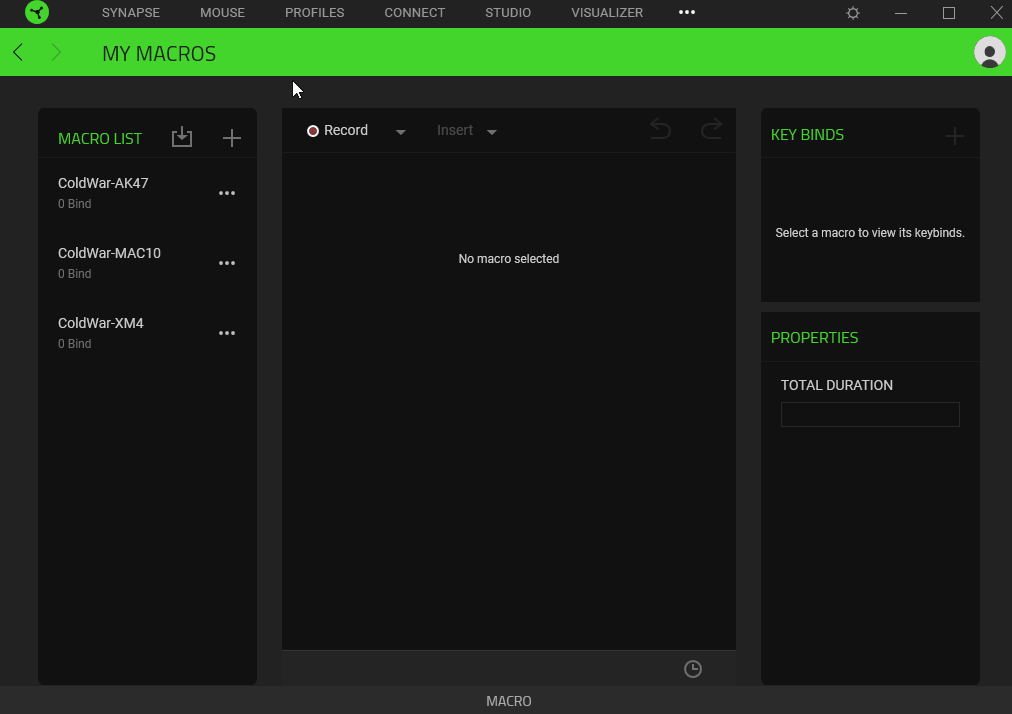
Ahora ve a Mouse.
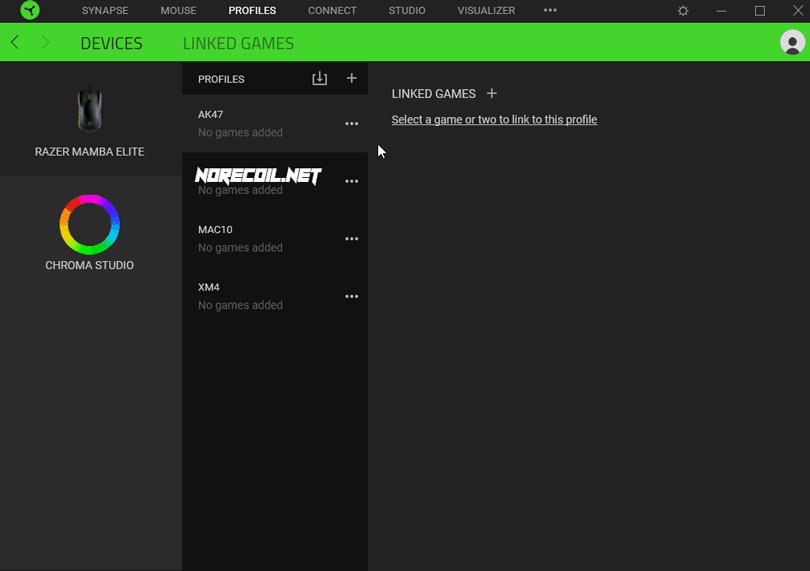
Para usar el Click Izquierdo primero tenemos que asignarlo a otro botón.
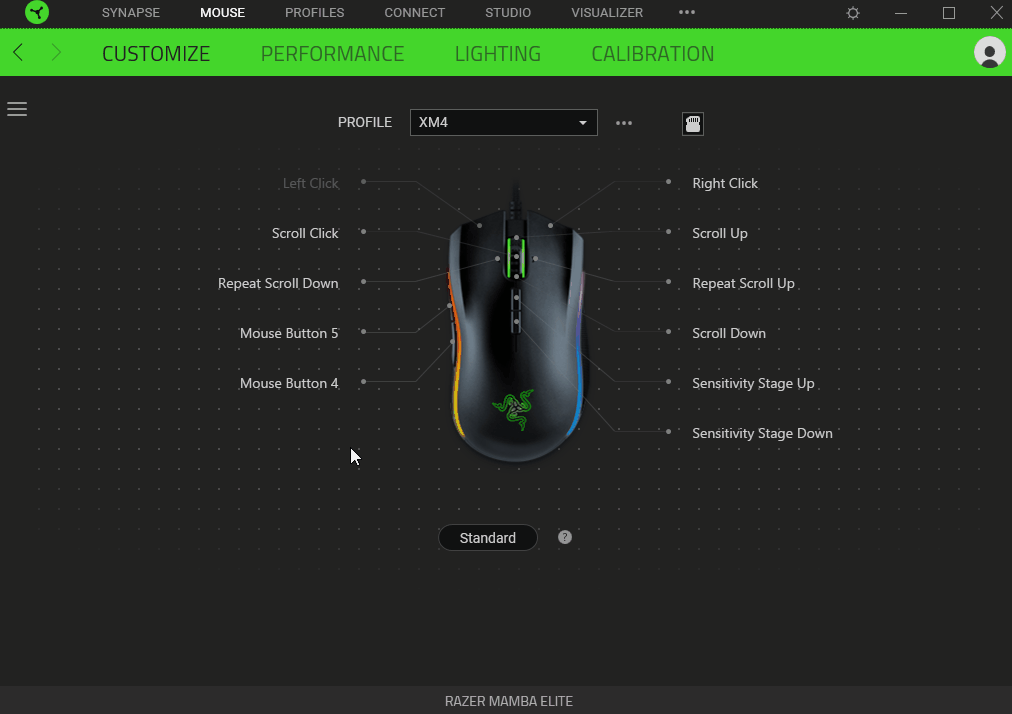
Paso 3
Asigna la macro No Recoil al botón de tu ratón
Ahora podemos asignar la macro al botón izquierdo del ratón.
Haz click en el botón izquierdo del ratón, ve al menú MACRO y elige el arma que quieras asignar.
!Antes de asignar cualquier arma!
Por favor, comprueba primero qué perfil estás editando.
Si estás editando el perfil AK47 añade la Macro AK47.
¡Para que no te confundas!
Elija entre las opciones de reproducción
Reproducir mientras se pulsa la tecla asignada.
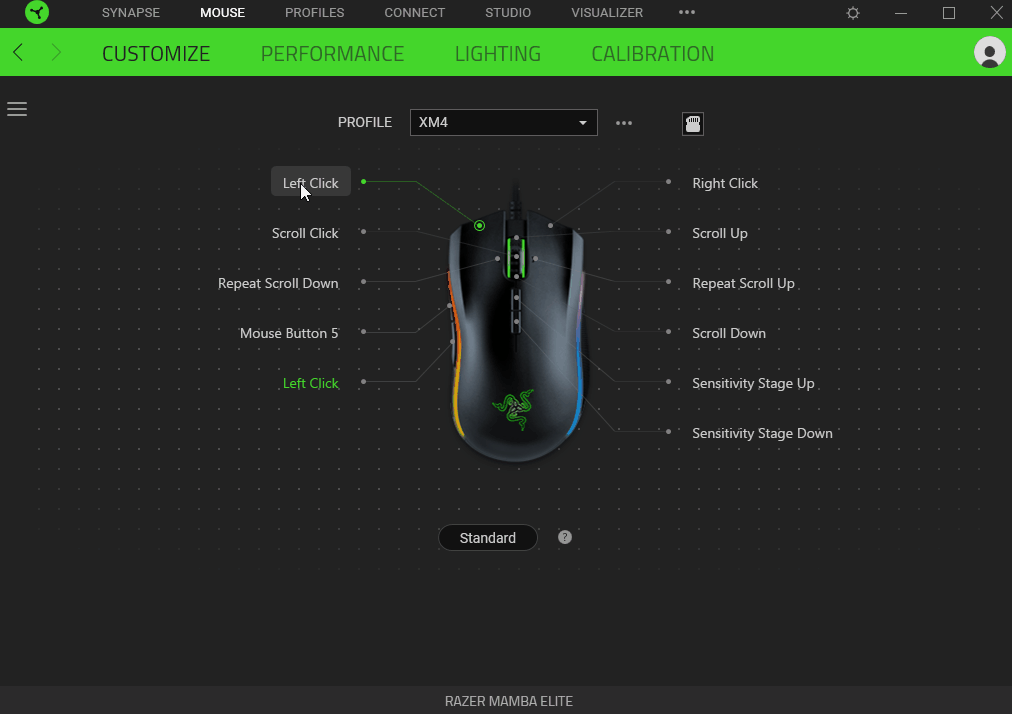
7. Ahora tenemos que asignar para 2 botones la función Switch Profile.
Para que podamos cambiar fácilmente entre nuestros perfiles.
Podemos utilizar Perfil siguiente/ Perfil anterior o
podemos elegir un perfil específico.
Depende de ti. Puedes asignarlo como quieras.
(No olvides asignar un perfil predeterminado para que puedas cerrar fácilmente la macro mientras estás en el menú del juego o haciendo otra cosa / También puedes usar el botón izquierdo del ratón que tienes asignado a otro botón).
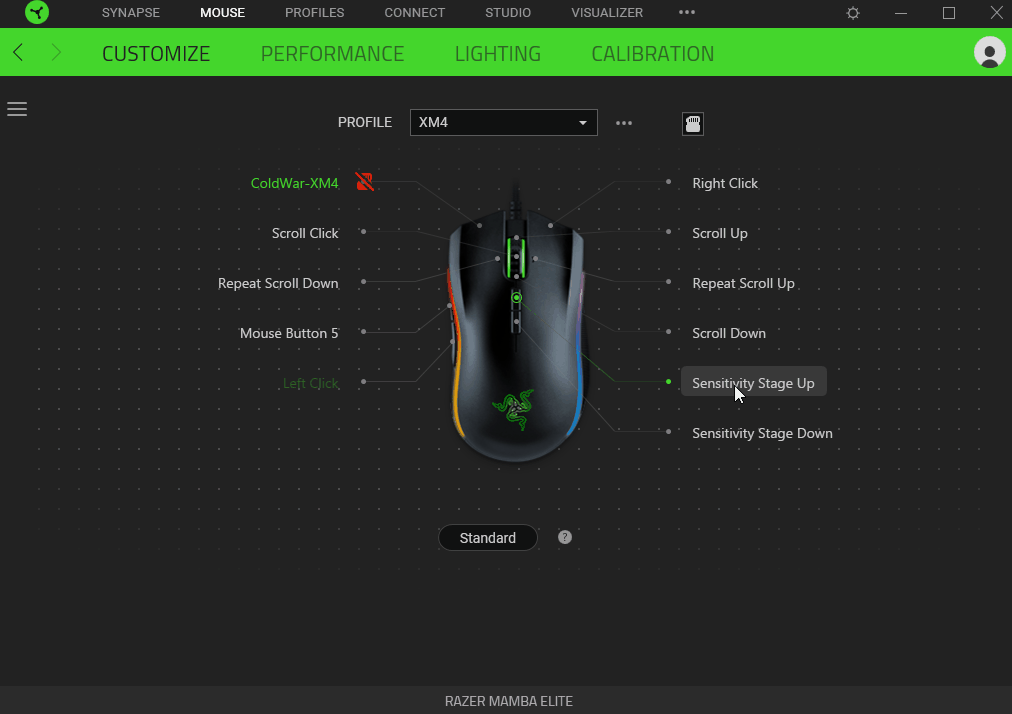
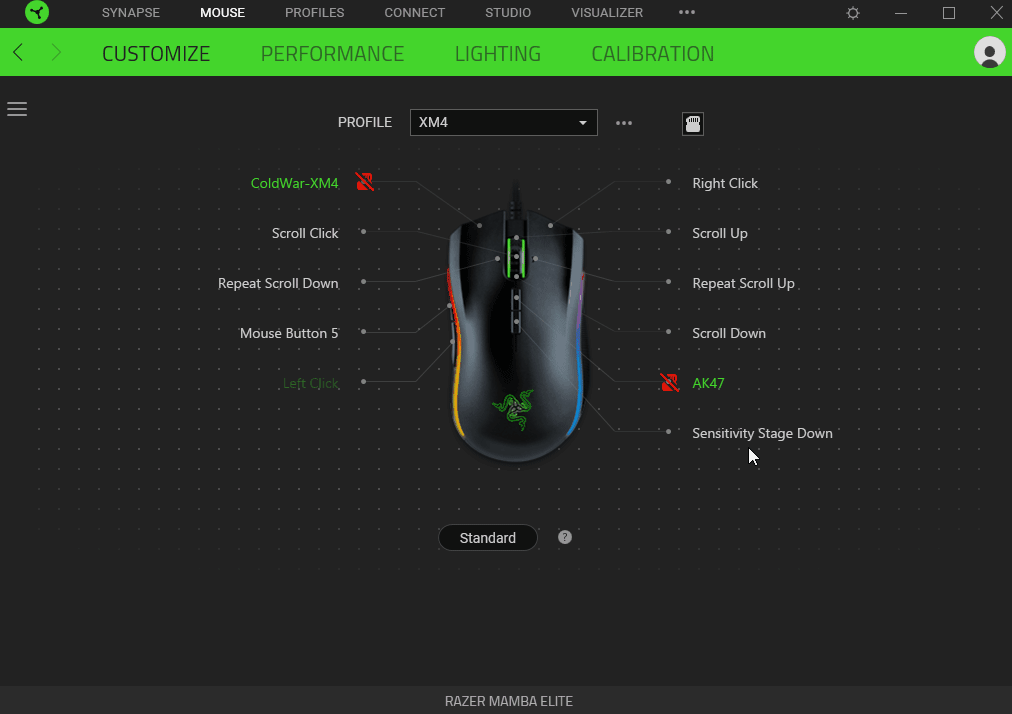
Paso 4
Al final quedará así.
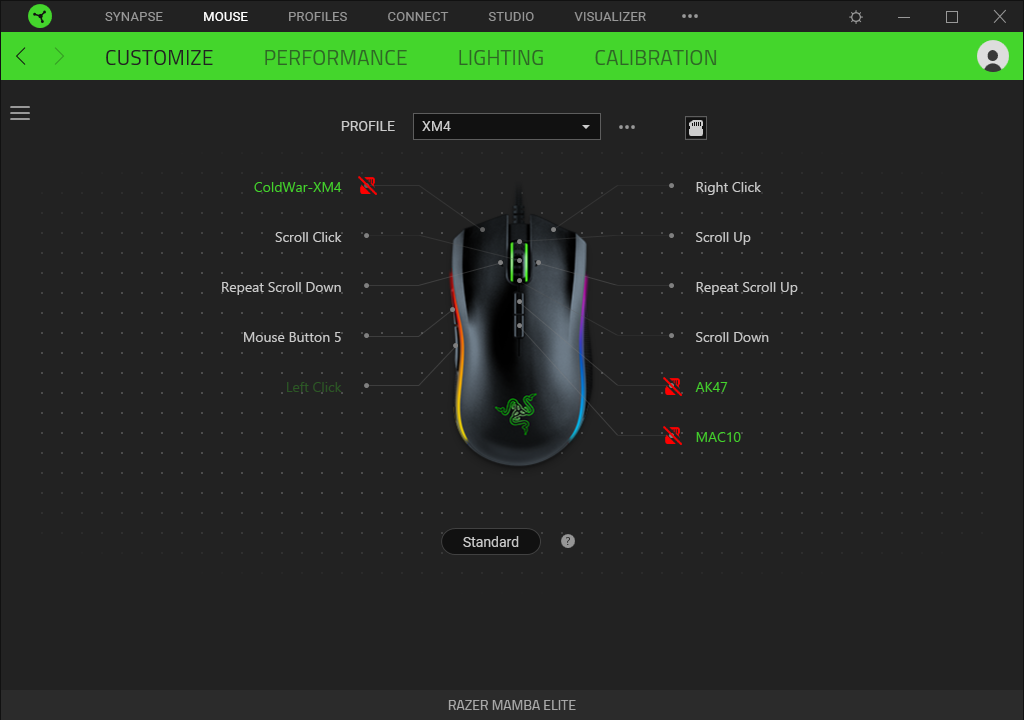
En el ejemplo verás que es para el perfil XM4.
Ahora tenemos que elegir los otros Perfiles que queremos utilizar y hacer los mismos pasos de nuevo para que podamos cambiar fácilmente.
Si tiene un teclado compatible con Synapse 3 Vaya al menú Synapse -> Global Shortcuts -> Add new Shortcut
Y haz clic en Cambiar perfil.
Puedes cambiar fácilmente desde el teclado entre los Perfiles.
Haga clic aquí para ver todos los productos Razer No Recoil Macro
Deja una respuesta